12 mẹo giúp iPhone của bạn chạy nhanh như mới

Bất kỳ chiếc smartphone nào sau một thời gian sử dụng đều xảy ra hiện tượng "lão hoá", chậm chạp, trong số đó không ngoại trừ iPhone, nhất là đối với những thế hệ iPhone ra đời đã lâu, cấu hình lỗi thời. Hãy thử qua vài cách sau đây để "hồi sức" cho dế yêu của mình nhé!
1. Xóa cache Safari
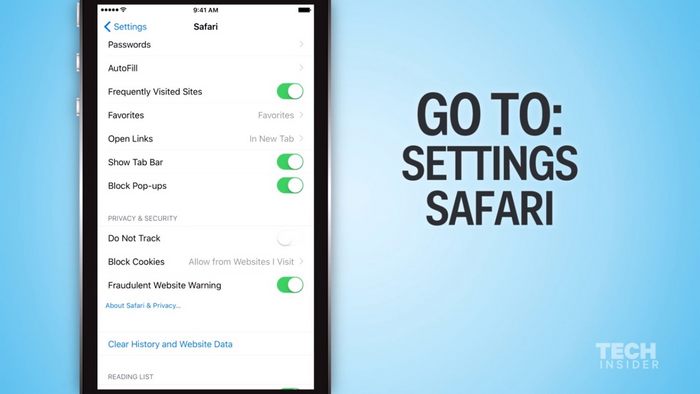
Cũng giống như mọi trình duyệt khác, Safari trên iOS sau một thời gian sử dụng sẽ chứa rất nhiều cache của trang web. Hãy xoá nó đi để giải phóng gánh nặng cho chiếc iPhone trong phần: Settings > Safari > Clear History And Website Data.
2. Xóa video và hình ảnh cũ
Nếu trong máy của bạn lưu quá nhiều hình ảnh cũng như video đã chụp một thời gian, các bạn hãy chép bớt chúng vào máy tính, ổ cứng, hoặc đồng bộ lên iClouds hay các dịch vụ đám mây. Điều này không những giúp bộ nhớ iPhone tăng lên mà còn giúp máy trở nên nhẹ nhàng hơn.
3. Xóa những ứng dụng có dung lượng lớn

Có những game và ứng dụng chiếm rất nhiều tài nguyên trên iPhone. Nếu không sử dụng nữa hoặc ít dùng các bạn có thể cân nhắc để xoá chúng ngay lập tức bằng cách vào: Settings > General > Usage > Manage Storage.
4. Xóa tin nhắn cũ
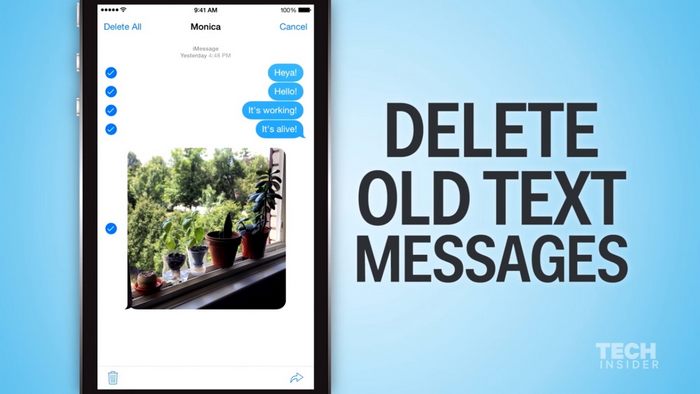
Chúng ta thường không để ý hoặc nghĩ tin nhắn thì tốn bao nhiêu dung lượng đâu mà lo. Đây là quan niệm sai lầm, nếu các bạn nhắn tin nhiều thì một thời gian sau dung lượng có thể lên tới hàng GB. Lời khuyên là hãy xem xét và xoá bớt những tin nhắn không quan trọng.
5. Tắt tính năng tự động update và download
Tính năng này sẽ tự động cập nhật ứng dụng và tải về các dữ liệu mới, đây cũng là một trong những nguyên nhân làm tốn dung lượng lưu trữ của máy. Chúng ta có thể tắt tính năng này đi bằng cách vào Settings > iTunes and App Store > Tắt các nội dung tự cập nhật ở phần Automatic Downloads.
6. Hạn chế ứng dụng chạy ngầm
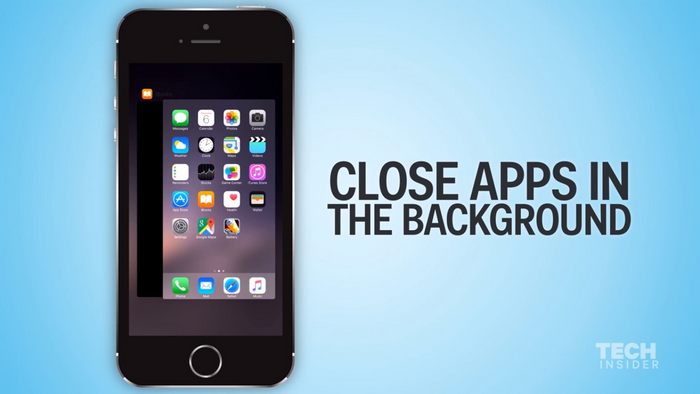
Một điều chắc chắn là quá nhiều ứng dụng đang chạy ngầm thì sẽ làm chậm chiếc iPhone của chúng ta chậm đi đáng kể. Hãy nhấn hai lần vào nút Home và tắt đi các ứng dụng mà bạn không cần sử dụng nữa.
7. Tắt tính năng tự động kết nối Wi-Fi
Điều này sẽ giúp ngăn chặn tình trạng máy tự kết nối vào Wi-Fi và cập nhật ứng dụng mà bạn không biết. Để tắt đi các bạn hãy vào Settings > Chọn mục Ask to Join Networks. Nếu bạn đã tắt tự update thì có thể bỏ qua tính năng này.
8. Khởi động lại máy
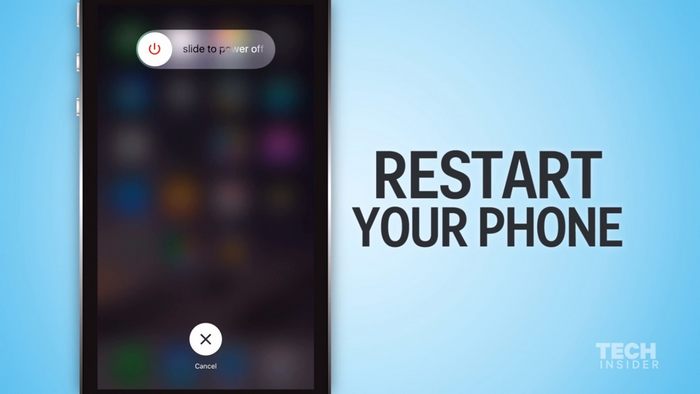
Tốt nhất mỗi ngày chúng ta nên tắt iPhone vào lúc đi ngủ. Việc này khiến máy được nghĩ ngơi và sắp xếp lại trật tự RAM, sáng hôm sau khi khởi động lại bạn sẽ thấy bất ngờ khi iPhoen của bạn nhanh hơn đáng kể đó.
9. Kiểm tra các bản cập nhật ứng dụng
Với những ứng dụng bạn thường dùng thì nên thường xuyên kiểm tra và cập nhật chúng. Thông thường những bản cập nhật mới sẽ cải thiện hiệu năng của ứng dụng, giúp nó ít tốn pin hơn và nhẹ hơn.
10. Kiểm tra nâng cấp iOS
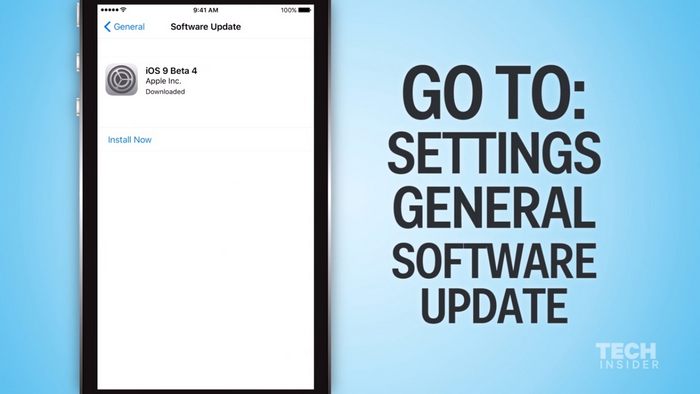
iOS chính là “linh hồn” của iPhone, vì vậy, bạn nên kiểm tra xem máy của mình có nhận được bản cập nhật mới nào hay không. Bạn hãy vào Settings > General > Software Update.
11. Tải ứng ụng Battery Doctor

Ứng dụng này sẽ giúp iPhone xóa đi các ứng dụng đang chạy ngầm, giải phóng dung lượng RAM đang bị sử dụng, từ đó giúp iPhone của chúng ta chạy nhanh hơn.
12. Khôi phục lại máy bằng iTunes
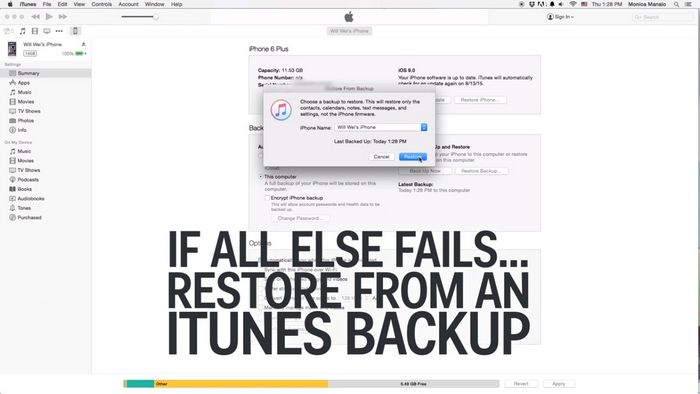
Nếu tất cả những cách trên đều không hiệu quả thì bạn hãy restore lại iPhone của mình. Việc này sẽ đưa thiết bị iOS của bạn về tình trang ban đầu khi vừa xuất xưởng và giúp dọn dẹp sạch sẽ các phần mềm được cài thêm trên iPhone. Lưu ý là các bạn nên backup dữ liệu trước khi restore.
Tham khảo: Tech Insider
Xem thêm:
- 6 ứng dụng phát huy hiệu quả 3D Touch trên bộ đôi iPhone 6s
- Thêm cách tải video từ mọi trang web rất nhanh chóng trên iPhone




















































































ĐĂNG NHẬP
Hãy đăng nhập để comment, theo dõi các hồ sơ cá nhân và sử dụng dịch vụ nâng cao khác trên trang Tin Công Nghệ của
Thế Giới Di Động
Tất cả thông tin người dùng được bảo mật theo quy định của pháp luật Việt Nam. Khi bạn đăng nhập, bạn đồng ý với Các điều khoản sử dụng và Thoả thuận về cung cấp và sử dụng Mạng Xã Hội.